win7禁止双击重命名的方法 win7双击变成重命名怎么办
更新时间:2023-03-24 17:48:45作者:xiaoliu
正常情况下,我们在操作电脑时如果需要打开某个软件或是文件,只需要鼠标双击下就能开启,可是近日有网友在使用时,却遇到了win7双击变成重命名的情况,不知道怎么改回来很是苦恼。那对于这一状况,接下来本文就来为大家分享关于win7双击变成重命名怎么办。
具体方法如下:
1、有时我们双击文件或文件夹,文件没有被打开,而是进入了“重命名”状态,这有可能是因为鼠标的设置出现了问题,如果鼠标设置的双击速度过快,而手动操作达不到这个速度的时候,就会出现这种情况。
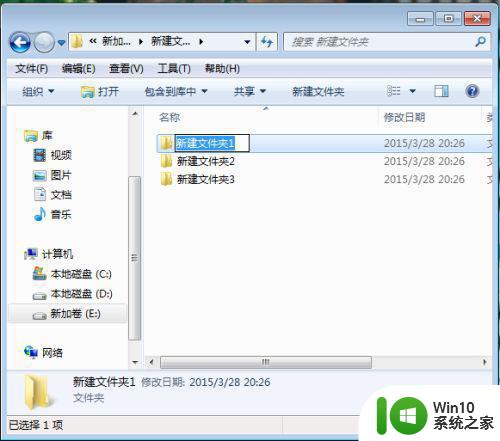
2、点击“开始”,选择“控制面板”。
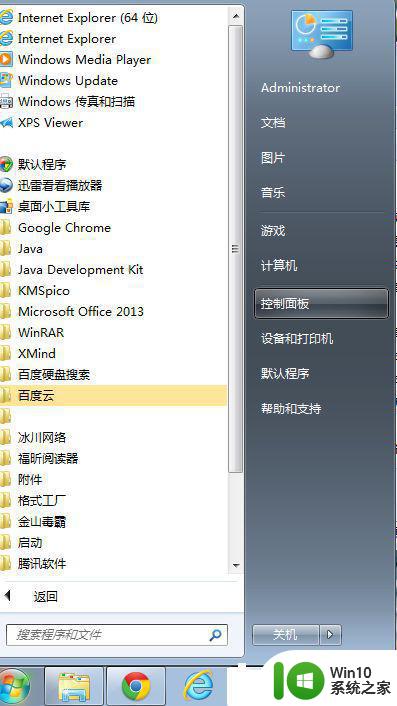
3、选择“硬件和声音”,在“设备和打印机”一栏下选择“鼠标”。
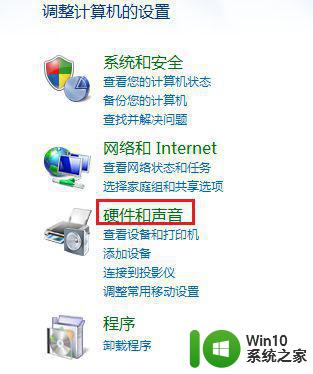
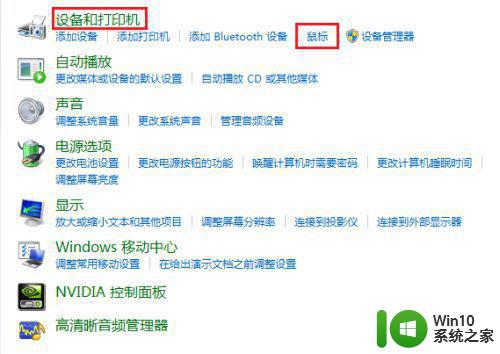
4、在弹出的“鼠标属性”对话框中对“双击速度”进行调整,通过拉动进度条将速度调慢,根据自身情况选择适合本机的速度,点击“应用”“确定”。
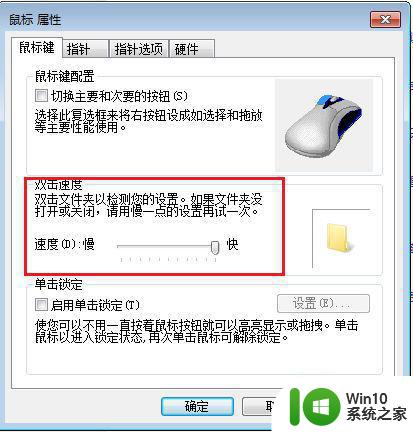
5、回到刚才的文件夹,双击就可以打开文件夹了。
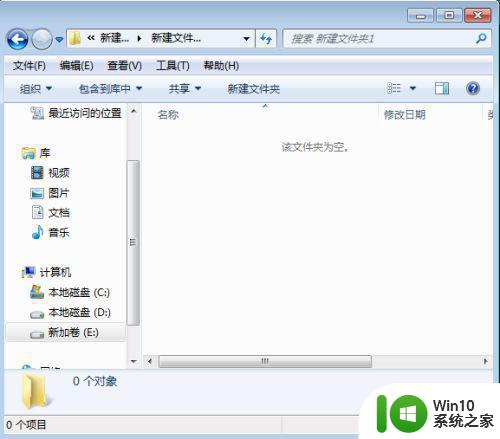
上面就是关于win7双击变成重命名怎么办啦,有遇到同样情况的可以按照上面的来操作哦。
win7禁止双击重命名的方法 win7双击变成重命名怎么办相关教程
- win7怎么给打印机重命名 win7打印机重命名步骤详解
- Win7鼠标左键双击变属性无法解决怎么办 如何恢复Win7鼠标左键双击默认打开方式
- win7文件怎么批量改名 win7如何批量重命名文件夹
- w7对照片批量命名的方法 w7批量重命名照片教程
- win7电脑单击打开文件如何改为双击 win7打开文件鼠标单击双击怎么改
- 鼠标垫左键单击就可以打开图片怎么设置双击呢win7 Win7鼠标双击打开图片设置方法
- win7双击文件无法打开怎么办 win7双击文件没有反应怎么解决
- win7系统下双击打不开硬盘弹出自动播放怎么办 win7系统双击硬盘无法打开自动播放怎么解决
- win7命令如何重启网卡 win7重启网卡的命令方法
- win7系统双击文件弹出两个窗口怎么回事 win7系统双击文件同时弹出两个窗口解决方法
- Win7系统双击桌面图标没反应怎么办 Win7系统桌面图标双击无反应怎么解决
- win7笔记本触摸板双击无效怎么解决 win7触摸板双击没反应怎么办
- window7电脑开机stop:c000021a{fata systemerror}蓝屏修复方法 Windows7电脑开机蓝屏stop c000021a错误修复方法
- win7访问共享文件夹记不住凭据如何解决 Windows 7 记住网络共享文件夹凭据设置方法
- win7重启提示Press Ctrl+Alt+Del to restart怎么办 Win7重启提示按下Ctrl Alt Del无法进入系统怎么办
- 笔记本win7无线适配器或访问点有问题解决方法 笔记本win7无线适配器无法连接网络解决方法
win7系统教程推荐
- 1 win7访问共享文件夹记不住凭据如何解决 Windows 7 记住网络共享文件夹凭据设置方法
- 2 笔记本win7无线适配器或访问点有问题解决方法 笔记本win7无线适配器无法连接网络解决方法
- 3 win7系统怎么取消开机密码?win7开机密码怎么取消 win7系统如何取消开机密码
- 4 win7 32位系统快速清理开始菜单中的程序使用记录的方法 如何清理win7 32位系统开始菜单中的程序使用记录
- 5 win7自动修复无法修复你的电脑的具体处理方法 win7自动修复无法修复的原因和解决方法
- 6 电脑显示屏不亮但是主机已开机win7如何修复 电脑显示屏黑屏但主机已开机怎么办win7
- 7 win7系统新建卷提示无法在此分配空间中创建新建卷如何修复 win7系统新建卷无法分配空间如何解决
- 8 一个意外的错误使你无法复制该文件win7的解决方案 win7文件复制失败怎么办
- 9 win7系统连接蓝牙耳机没声音怎么修复 win7系统连接蓝牙耳机无声音问题解决方法
- 10 win7系统键盘wasd和方向键调换了怎么办 win7系统键盘wasd和方向键调换后无法恢复
win7系统推荐
- 1 风林火山ghost win7 64位标准精简版v2023.12
- 2 电脑公司ghost win7 64位纯净免激活版v2023.12
- 3 电脑公司ghost win7 sp1 32位中文旗舰版下载v2023.12
- 4 电脑公司ghost windows7 sp1 64位官方专业版下载v2023.12
- 5 电脑公司win7免激活旗舰版64位v2023.12
- 6 系统之家ghost win7 32位稳定精简版v2023.12
- 7 技术员联盟ghost win7 sp1 64位纯净专业版v2023.12
- 8 绿茶ghost win7 64位快速完整版v2023.12
- 9 番茄花园ghost win7 sp1 32位旗舰装机版v2023.12
- 10 萝卜家园ghost win7 64位精简最终版v2023.12